여행 일정은 짜야겠고 복잡하게 엑셀이나 워드를 사용하지 않고 쉽고 간단하게 해결하고 싶은 분들을 위한 해결책 아래에서 함께 확인 해보아요!
- 해외여행 일정표 작성하는 웹/어플은 없는지?
- 스투비플래너는 어떻게 사용하는지?
처음 해외여행을 준비하시는 분들이라면 여행할 나라를 정하고 준비물도 다 챙겼는데 막상 그 나라 어떤 도시들을 언제 어떤 교통수단으로 움직일지 정리하는 게 막막하실 수 있어요.

스투비플래너라는 웹/어플을 사용해서 여행하는 도시들을 여행 지도에 표시하고, 세부적인 교통수단이나 일정을 표시하는 방법을 알려드릴 거예요.
사용방법 꼼꼼히 확인해서 여행 계획하시는데 1시간 절약해보시고, 부디 즐거운 여행 되셨으면 좋겠어요!
Step 1 - 스투비플래너 가입 & 익숙해지기
해외여행 일정을 멋지게 짜기 위해 먼저 아래 위치한 스투비플래너 링크로 들어가 주세요.
그리고 회원가입을 하셔야 하는데, 방법은 2가지라고 보시면 될 것 같아요.
- Facebook으로 회원가입
- 스투비플래너 직접 회원가입
회원가입을 마치시고 홈으로 나오시면 아래와 같은 화면이 보일 거예요.
아래 사진 속 빨간 박스로 하이라이트 한 부분을 클릭하면 지도 화면이 나타나며 본격적으로 도시 간 이동경로를 표시하며 여행을 계획할 수 있어요.
그리고 사진 속 파랜 색 하이라이트 한 부분은 보시면 다른 여행자들이 만든 여행 계획들이 보일 거예요. 처음 시작하는 부분이라 막막하실 경우 다른 이용자들의 여행 지도 및 플래너를 벤치 마크하는 것도 좋은 방법인 것 같아요~
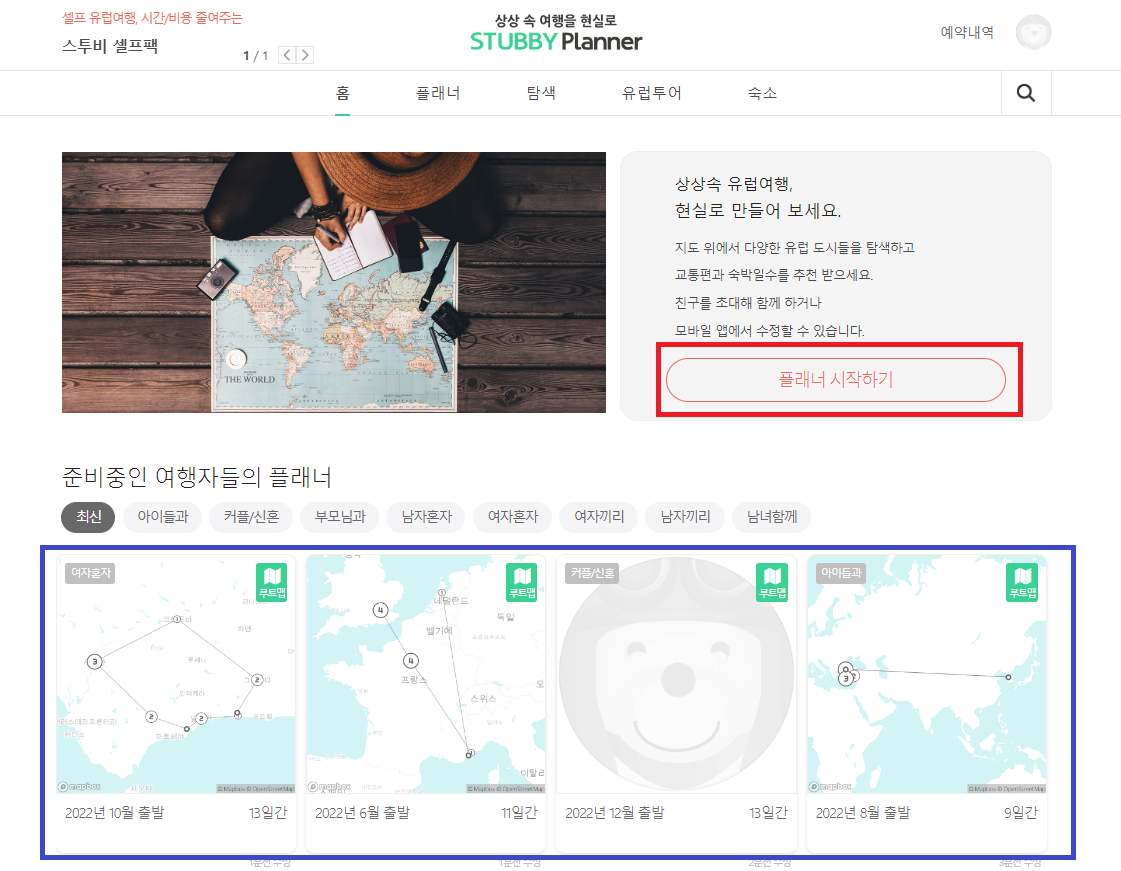
Step 2 - 스투비플래너 기능 사용해보기
다른 스투비플래너 선배들의 플래너를 보고 어떻게 할지 감이 잡히면 이제 본인의 해외여행 플래너를 작성할 차례예요~
먼저 빨간색 화살표가 보일 거예요. 저는 첫 번째 여행할 도시로 런던을 선택했고, 지도상에 런던 좌표를 클릭하는 순간 좌측에 런던 일정이 한 개 생성이 될 거예요.
일정이 생성되면 2가지를 살펴봐야 하는데, 우선 파란색 화살표가 가리키는 부분을 클릭해봐요. 그러면 며칠 정도 그 도시에서 머물지를 물어볼 거예요.
이미 생각해둔 일수가 있다면 원하는 일수를 바로 선택하시면 돼요. 다만, 아직 며칠 동안 그 도시에서 머물지 결정을 못했다고 한다면, 다른 여행객들이 보통 며칠씩 묵는지 퍼센티지로 보여줄 거예요. 예를 들어, 2박에 70%, 3박에 16% 등.
일수까지 설정을 완료하게 되면 이제 분홍색 화살표에 집중하실 시간이에요! 분홍색 화살표를 클릭하시면 해당 도시에서 어떤 관광명소를 돌아다닐지 추천이 보이고, 어떤 대표적인 액티비티 등이 있는지 보여줄 거예요.
장소나 액티비티들을 원하는 수만큼 담고 페이지를 빠져나오게 되면 아래 사진 속 분홍색으로 하이라이트 된 사각형 속 달력과 같이 본인이 선택한 장소/액티비티 등 정보들의 수가 표시가 돼요.
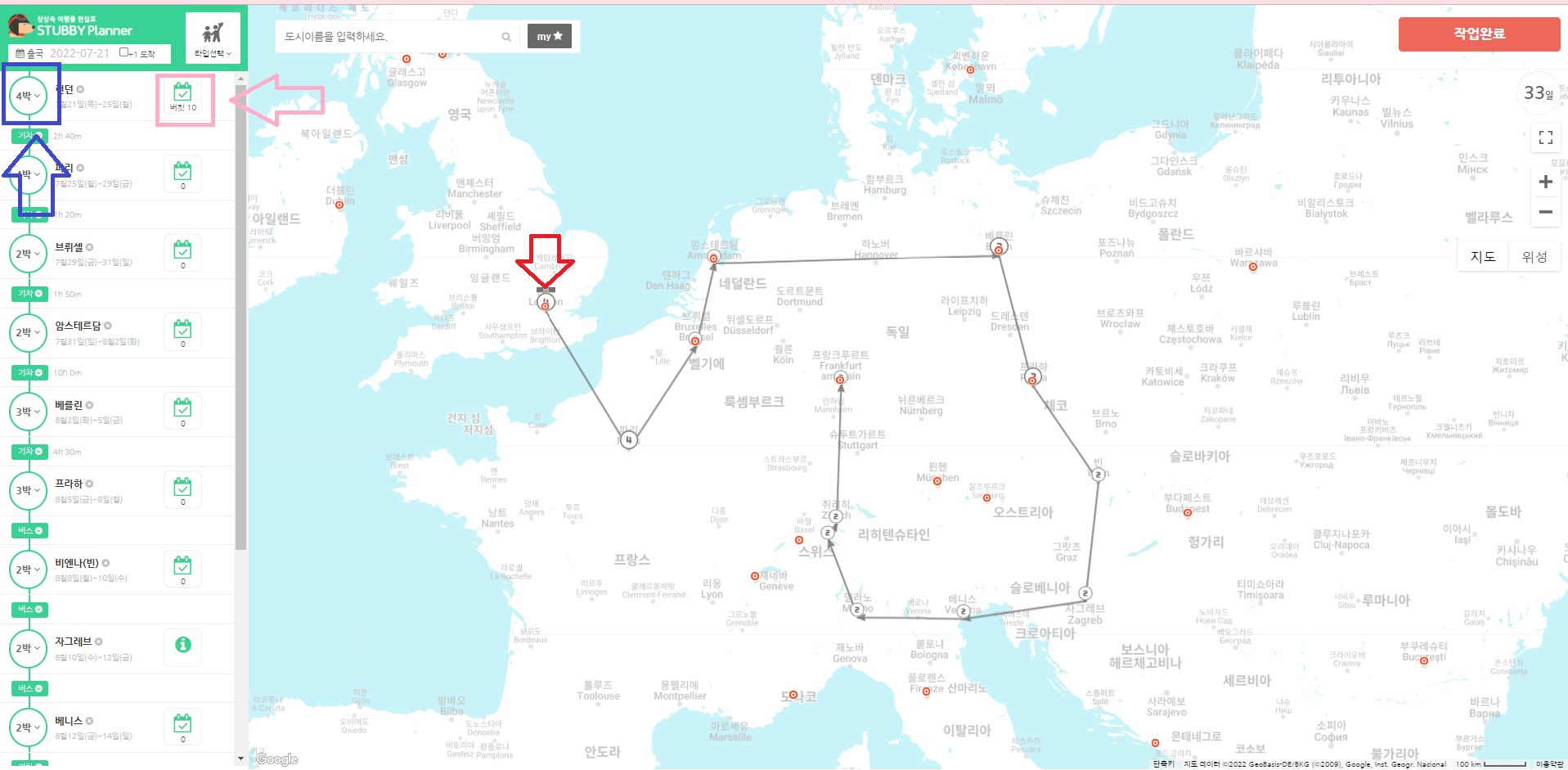
Step 3 - 스투비플래너 기능 능숙해지기
방문할 도시 중 하나를 일정에 완전히 추가하면 이제 다른 도시들도 똑같은 방식으로 추가해나갈 수 있어요.
저는 런던 이후 프랑스 파리를 선택했고 그 뒤 벨기에의 브뤼셀 등등 순으로 결정했어요.
교통수단은 아래 빨간색 화살표에 표시된 부분을 클릭하면 아래 사진과 같은 화면이 보일 거예요. 우측 파란색 화살표로 표시된 부분을 확인하시고, 어떤 교통수단을 이용하실지 선택하시면 돼요.
참고로 교통수단에도 숙박 일수와 마찬가지로 다른 여행객들이 주로 어떤 수단을 자주 사용했는지 퍼센티지로 나타내어주니 이 부분 참고하시면 결정이 더 쉬울 거예요!
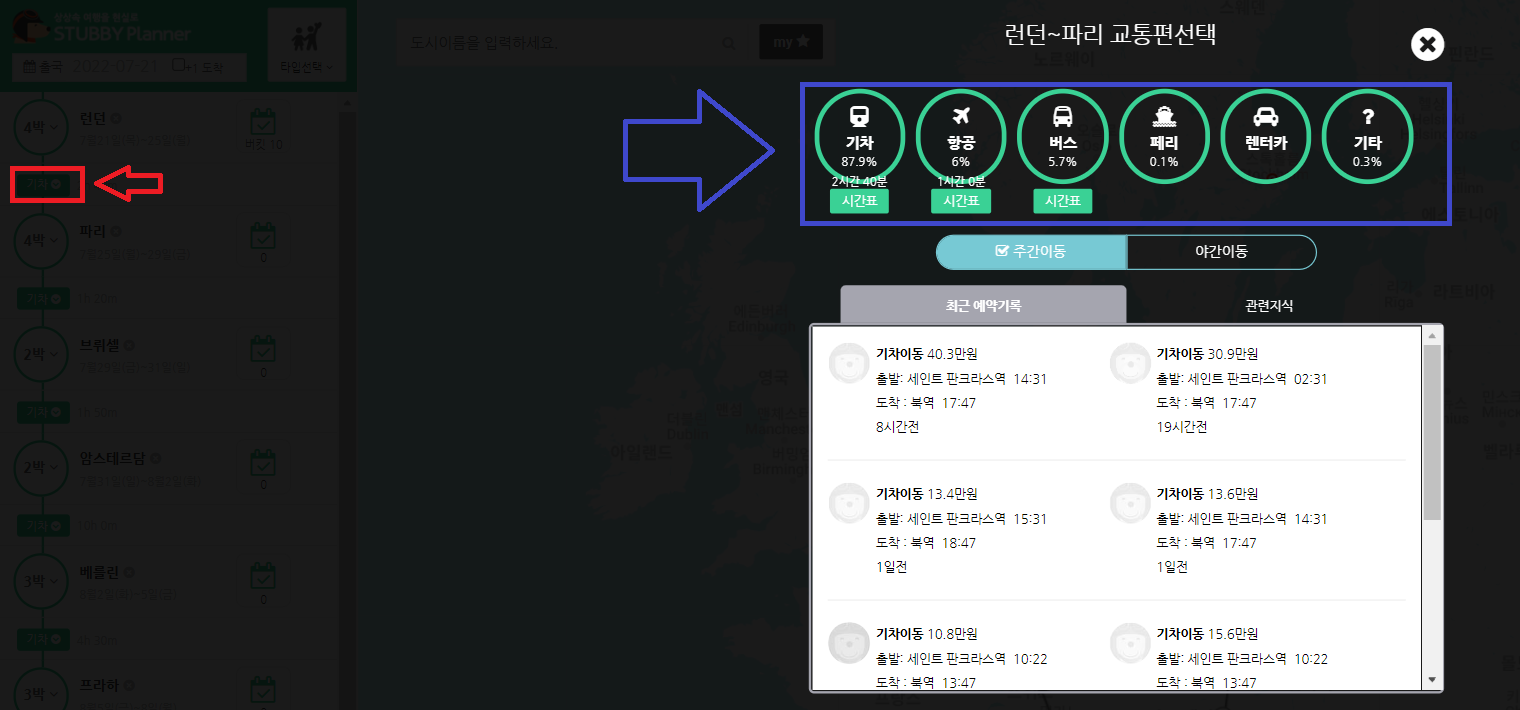
Step 4 - 스투비플래너로 여행하기
여행할 나라와 도시들을 모두 아래 지도에 기록하고 나면, 이제 저장하고 실제 여행하면서 활용하는 일만 남았다고 보면 될 것 같아요 ㅎㅎ
여행 지도에 표시가 완료되면, 아래 사진과 같이 우측 상단에 파란색 화살표가 가리키는 버튼을 클릭해서 플래너를 저장해주세요!
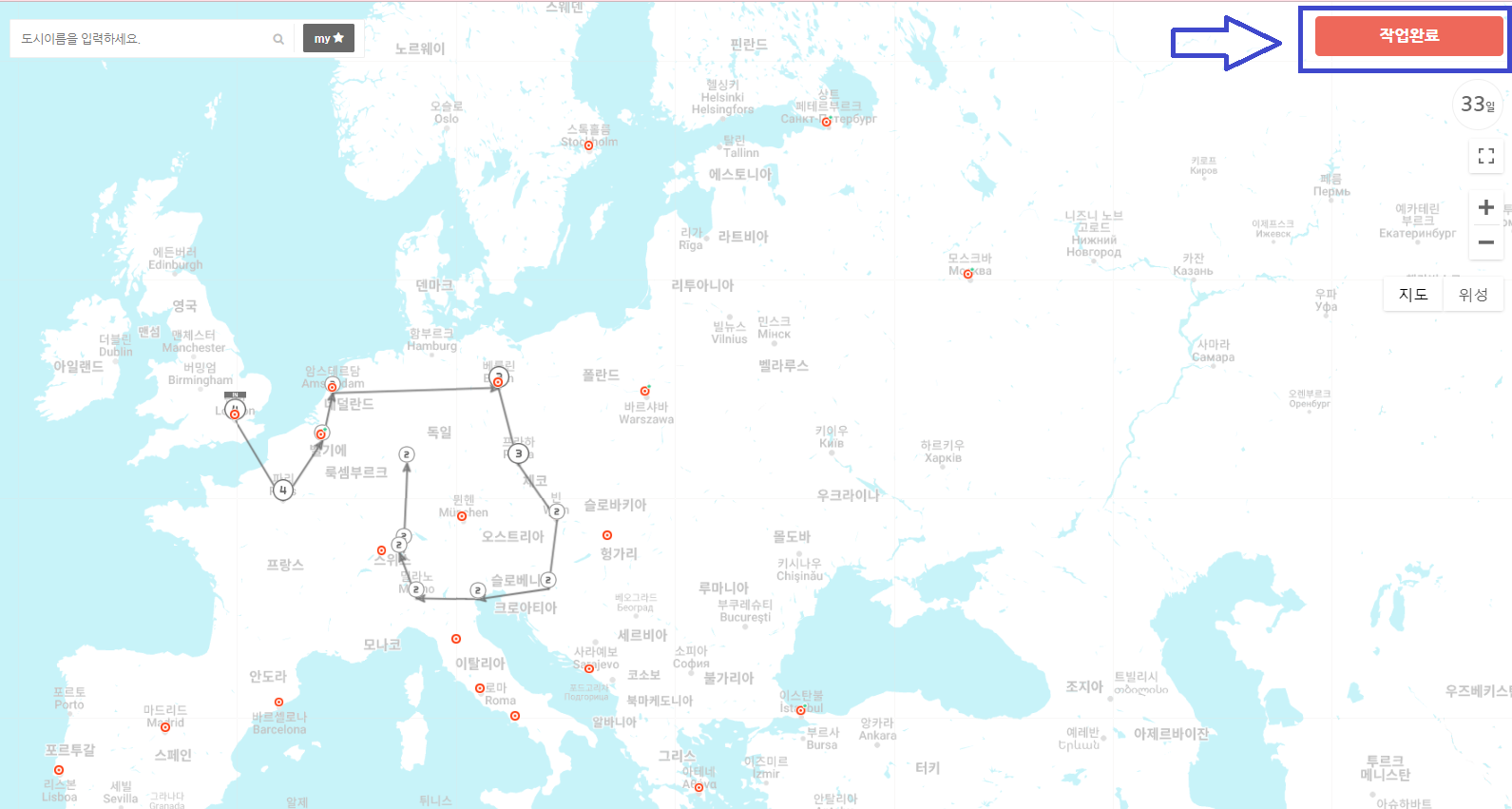
위 버튼을 클릭하면 아래와 같은 사진이 보일 거예요.
아래 빨간 화살표를 따라 가보시면, 항공비용, 숙박비용과 같은 추가적인 비용들도 추가가 가능한 점 참고해주세요~
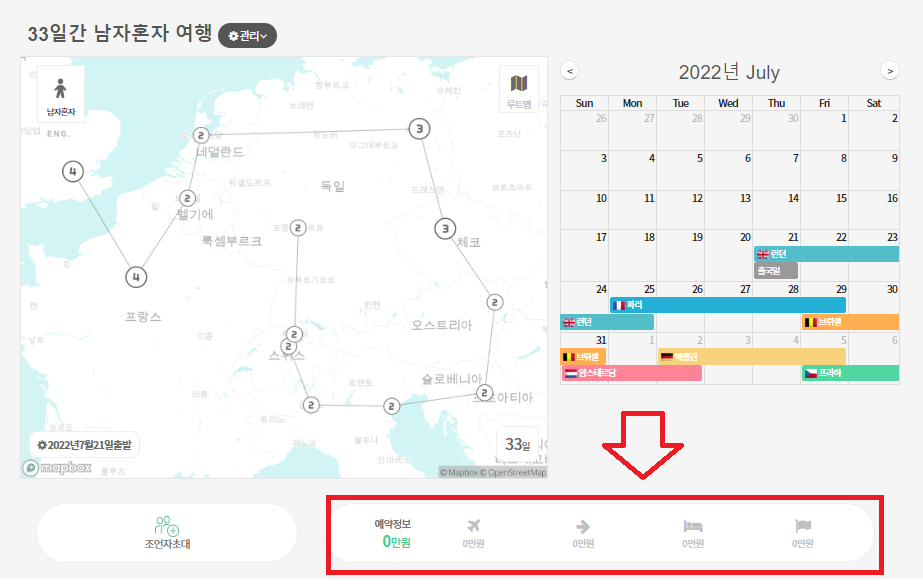
그리고 위 화면에서 아래로 스크롤을 더 내려보면 아래와 같이 일정표가 보이실 거예요. 시간까지 좀 더 잘 컨트롤해보고 싶은 분들은 기호에 따라 일정표 수정하셔서 사용하시면 좋을 것 같아요!
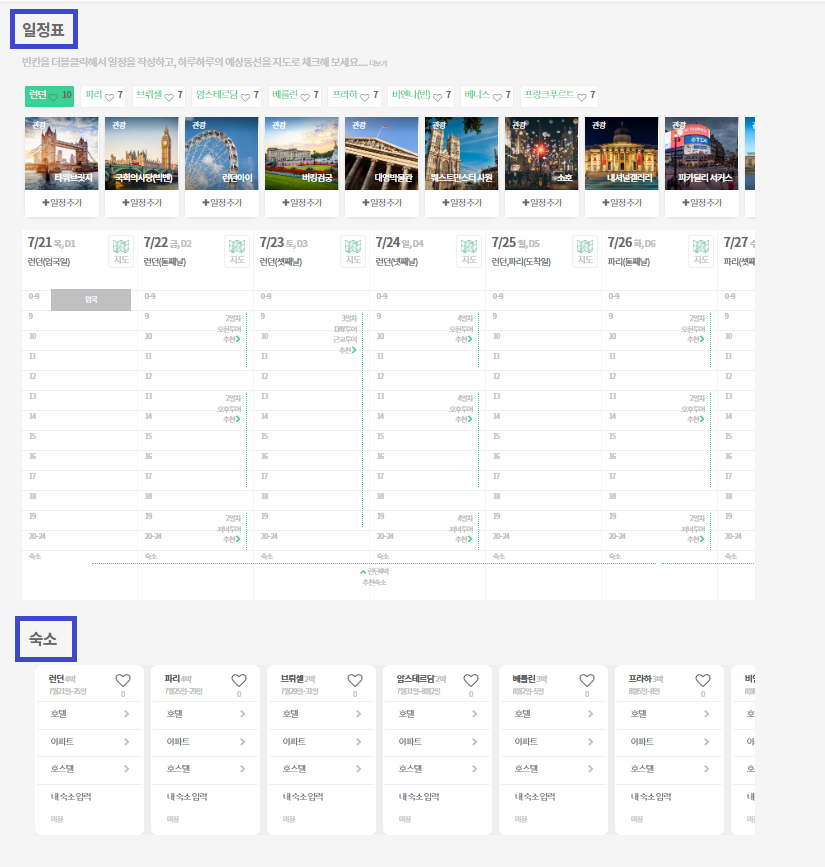
숙소도 각 도시별로 어떤 유형의 숙소에서 머물지 등 정해지면 숙박업체 이름, 주소 등 정보 입력하는 것도 좋은 방법일 것 같고요~
'여행' 카테고리의 다른 글
| 원숭이두창 관련 수두 증상 감염 경로 알아보자 (5) | 2022.06.23 |
|---|---|
| 집시 소매치기 강매 서명 사기 유럽에서 조심 (0) | 2022.06.21 |
| 공항 리무진 카카오 택시로 공항가거나 인천공항 캡슐 숙박 (0) | 2022.06.19 |
| 출국 PCR 검사 및 자가격리 면제 확인하고 휴가 떠나자 (0) | 2022.06.17 |
| 에어비앤비 호스텔 호텔 한인민박으로 숙박 해결하기 (0) | 2022.06.16 |



